วิธีรักษาเดสก์ท็อปให้สะอาดบน Mac ของคุณโดยอัตโนมัติ
เบ็ดเตล็ด / / November 09, 2023
เดสก์ท็อป Mac ที่ยุ่งเหยิงทำให้ทุกสิ่งหายาก - มีโปรแกรมมากเกินไปที่เอาของไปวางไว้ตรงนั้น หากคุณประสบปัญหาในการรักษาความสะอาดเดสก์ท็อป โปรแกรมของบริษัทอื่นบางโปรแกรมจะช่วยรักษาความพิเศษและขยายของ Mac ของคุณ
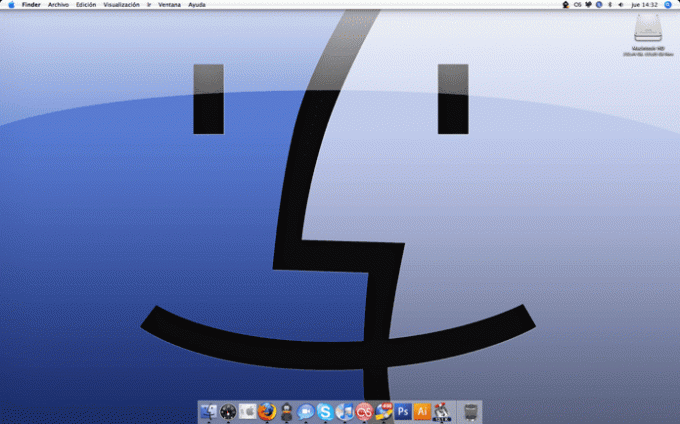
ทำไมเรื่องนี้ถึงสำคัญ
คำตอบที่ชัดเจนคือ คุณจะมีปัญหาในการค้นหาสิ่งต่าง ๆ บนเดสก์ท็อปที่ยุ่งเหยิง แน่นอนคุณสามารถใช้ สปอตไลท์หรืออัลเฟรดแต่แนวทางดังกล่าวไม่ได้มีประสิทธิภาพเสมอไป เนื่องจากมีไอคอนเดสก์ท็อปมากเกินไป Mac อาจช้าลง. ในสถานการณ์ที่เกิดขึ้นไม่บ่อยนัก คุณก็ทำได้ สูญเสียสิ่งของของคุณ. ที่แย่ที่สุดคือคุณไม่สามารถมองเห็นของคุณได้ วอลล์เปเปอร์ที่ยอดเยี่ยม ด้วยเดสก์ท็อปที่ยุ่งเหยิง
เบื่อวอลเปเปอร์ของคุณหรือไม่? เช็คเอาท์ แอพเจ๋งๆ เหล่านี้HiddenMe: วิธีแก้ปัญหาชั่วคราว
หากคุณยังไม่ได้เข้าสู่เดสก์ท็อปเป็นศูนย์ ฮิดเดนมี เป็นแอปฟรีที่ซ่อนไอคอนเดสก์ท็อปของคุณ พวกเขายังคงอยู่บนเดสก์ท็อป คุณไม่สามารถมองเห็นพวกเขาได้ แอปนี้ดีมากเมื่อคุณนำเสนองาน คลิกเดียวพวกมันทั้งหมดก็หายไป!

Declutter: เดสก์ท็อปที่สวยงาม
ลดความยุ่งเหยิง ใช้กฎเพื่อสร้างแต่ละโฟลเดอร์บนเดสก์ท็อปของคุณ จากนั้นจะย้ายสิ่งต่าง ๆ ไปยังสิ่งที่พวกเขาเรียกว่า "โฟลเดอร์อัจฉริยะ" ขั้นตอนแรกคือการสร้างโฟลเดอร์ของคุณ Declutter เป็นมากกว่าโฟลเดอร์ Finder มาตรฐานและสร้างไอคอนสนุกๆ ที่ด้านบนของโฟลเดอร์สำหรับคุณ
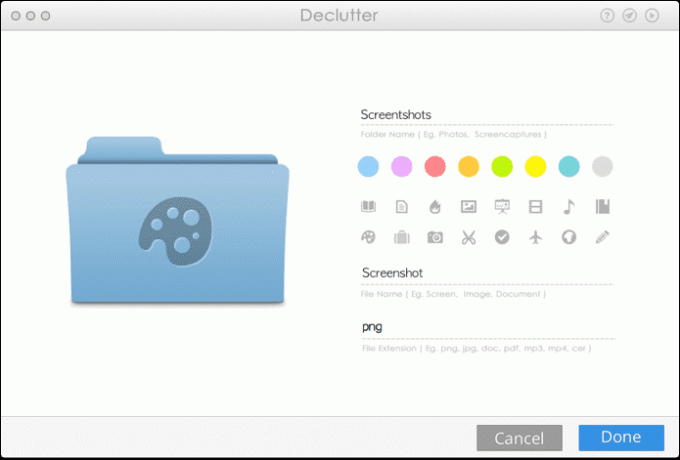
จากนั้นคุณสร้างตัวกรองชื่อสำหรับโฟลเดอร์ คุณสามารถปรับแต่งชื่อนามสกุลไฟล์ได้เช่นกัน เช่น ถ้าใส่ หน้าจอช็อต ใน ชื่อไฟล์ สนามและ PNG ใน นามสกุลไฟล์ซึ่งจะย้ายภาพหน้าจอของคุณไปยังโฟลเดอร์ที่ถูกต้อง อินเทอร์เฟซของโปรแกรมนั้นแปลกตาเพราะจะไม่ยอมให้คุณเว้นวรรคในชื่อไฟล์ ฉันต้องการที่จะใส่ ภาพหน้าจอ แทน หน้าจอช็อต แต่มันไม่รองรับช่องว่าง
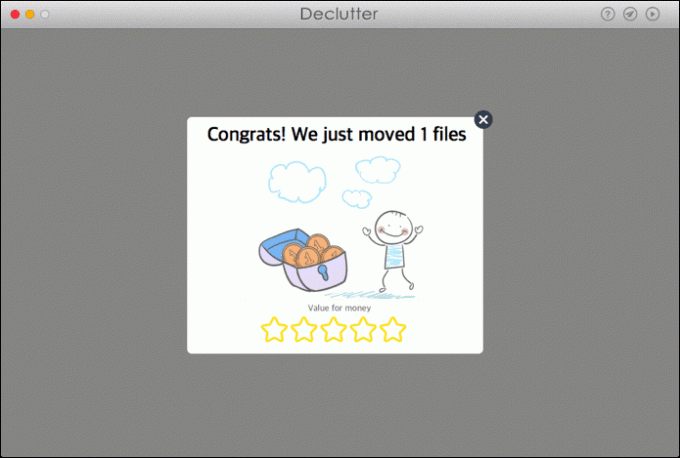
หากคุณต้องการเวลาจัดระเบียบเดสก์ท็อปของคุณ คุณสามารถปิดโหมดอัตโนมัติบน Declutter ได้ จากนั้นคุณสามารถกำหนดให้รันกฎจากโปรแกรม ไอคอนแถบเมนู หรือปุ่มลัดได้
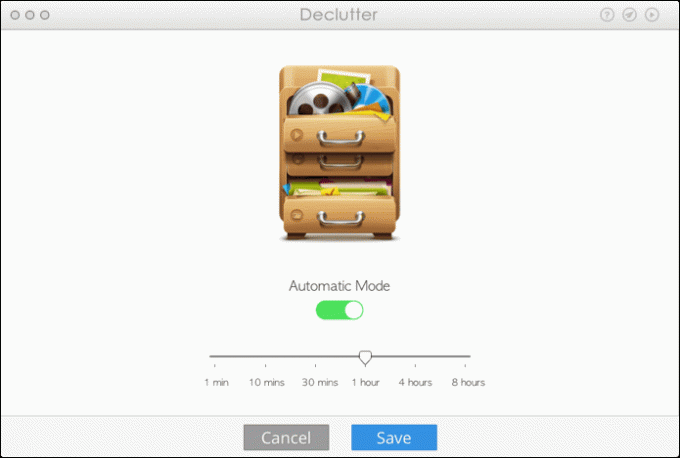
Hazel: การล้างข้อมูลและระบบอัตโนมัติอันทรงพลังบน Mac ของคุณ
เฮเซล ใช้ฟังก์ชันการค้นหาของ Apple เพื่อทำให้การย้ายไฟล์บน Mac ของคุณเป็นแบบอัตโนมัติ สำหรับการทำความสะอาดเดสก์ท็อป Hazel สามารถทำแบบเดียวกับที่ Declutter ทำ อินเทอร์เฟซก็เหมือนกับ สปอตไลท์. คุณสามารถบอกอะไรก็ได้บนเดสก์ท็อปที่ตรงกับชื่อไฟล์หรือนามสกุลที่จะเข้าไปในโฟลเดอร์ใดโฟลเดอร์หนึ่ง โฟลเดอร์นั้นสามารถอยู่บนเดสก์ท็อปหรือที่ใดก็ได้บน Mac ของคุณ
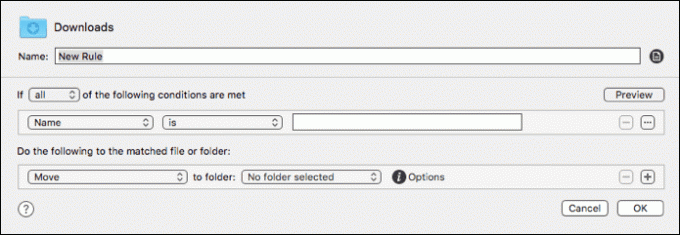
Hazel ให้คำแนะนำเบื้องต้นแก่คุณ เช่น การย้ายไฟล์ที่มีอายุไม่กี่วันไปยังโฟลเดอร์พิเศษ ฉันใช้ Hazel เพื่อจัดการโฟลเดอร์ดาวน์โหลดของฉันดีขึ้นมาก ฉันสามารถบอกให้ย้ายตัวติดตั้ง .dmg ไปยังโฟลเดอร์ที่ถูกต้องได้ เฮเซลยังให้ฉันสร้างกฎตามแหล่งที่มาของการดาวน์โหลดไฟล์ ฉันมีใบแจ้งยอดจากธนาคารส่วนใหญ่แบบไร้กระดาษ Hazel จะใส่ไว้ในโฟลเดอร์ที่ถูกต้องโดยอัตโนมัติหลังจากดาวน์โหลด
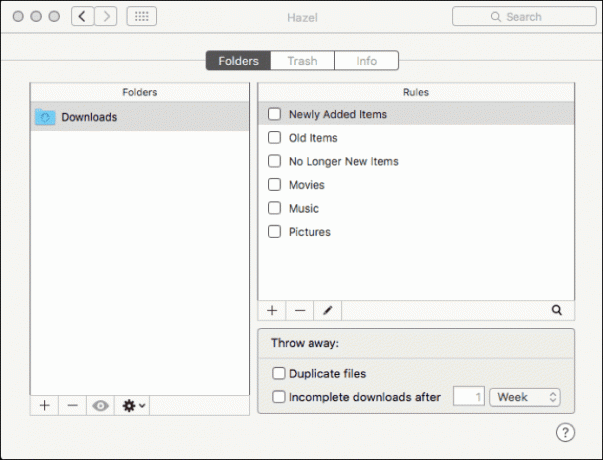
อินเทอร์เฟซและฟังก์ชันตามกฎต้องใช้เวลาบ้างในการทำความคุ้นเคย หากเดสก์ท็อปที่สะอาดคือข้อกังวลหลักของคุณ Declutter จะดีกว่า หากคุณต้องการการควบคุมที่มากขึ้น ไม่ใช่แค่เดสก์ท็อป แต่รวมถึงระบบอัตโนมัติของไฟล์บน Mac ของคุณ Hazel คือตัวเลือกที่ดีกว่า Hazel ทดลองใช้งานฟรี 14 วันและไม่มีให้บริการใน Mac App Store
สำรองข้อมูลไว้อย่างดี
ทั้งสองโปรแกรมนี้อาศัยทักษะของคุณในการเขียนกฎ หากคุณทำผิดพลาด ไฟล์อาจไปอยู่ผิดตำแหน่งหรือถูกเขียนทับ คุณควรจะ สำรองข้อมูล Mac ของคุณ เป็นประจำ แต่โดยเฉพาะอย่างยิ่งเมื่อคุณมีระบบอัตโนมัติของไฟล์ ครั้งแรกที่ฉันใช้ Hazel ฉันคิดว่าฉันกำลังทิ้งไฟล์ชั่วคราว แต่ฉันลบทุกอย่างในการดาวน์โหลดแทน อ๊ะ! การสำรองข้อมูลของฉันช่วยฉันจากการสูญเสียข้อมูลเนื่องจากทักษะการเขียนโปรแกรมมือใหม่
อ่านด้วย:มีสมาธิในขณะที่ทำงานบน Mac
อัปเดตล่าสุดเมื่อวันที่ 03 กุมภาพันธ์ 2022
บทความข้างต้นอาจมีลิงก์พันธมิตรที่ช่วยสนับสนุน Guiding Tech อย่างไรก็ตาม จะไม่ส่งผลกระทบต่อความสมบูรณ์ของบรรณาธิการของเรา เนื้อหายังคงเป็นกลางและเป็นของแท้

เขียนโดย
ฉันมีความหลงใหลในการช่วยให้ผู้คนทำงานด้านเทคโนโลยีได้ สำหรับงานประจำวันของฉัน ฉันเป็นเจ้าของธุรกิจซ่อมคอมพิวเตอร์ในเมืองลอว์เรนซ์ รัฐแคนซัส จากพื้นฐานการสนับสนุนของฉัน ฉันมุ่งเน้นไปที่เทคโนโลยีที่ใช้งานได้จริงจากมุมมองของผู้ใช้ ฉันสนุกกับมันทั้งหมด: Android, Chrome OS, iOS, MacOS, Windows และทุกสิ่งที่เกี่ยวข้อง



